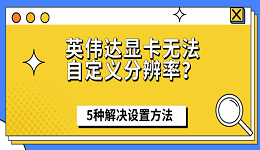在玩游戏时,遇到“显卡不支持DX11,无法正常运行”的提示,这类问题不仅影响游戏体验,严重时甚至无法启动游戏。那么,显卡不支持DX11又该如何解决呢?今天就给大家提供切实可行的解决方案,帮你轻松恢复畅快的游戏体验。

一、为什么显卡不支持DX11?
显卡型号太旧:部分早期显卡(如NVIDIA 9系列及以下、AMD HD 4000系列及以下)不具备DX11硬件支持。
驱动程序未更新:即便显卡本身支持DX11,但驱动过旧也会导致兼容性问题。
系统组件缺失:Windows系统中DirectX组件缺失或损坏,也可能引发此类错误。
游戏设置过高:有些游戏默认开启DX11模式,旧显卡无法运行。
二、更新显卡驱动
驱动程序是连接硬件与系统的桥梁。推荐使用“驱动人生”软件,一键检测当前显卡型号及驱动版本,并提供最新官方驱动下载,解决兼容性问题。
下载安装并打开驱动人生;

 好评率97%
好评率97%  下载次数:4798410
下载次数:4798410 点击“立即扫描”,扫描驱动状况;
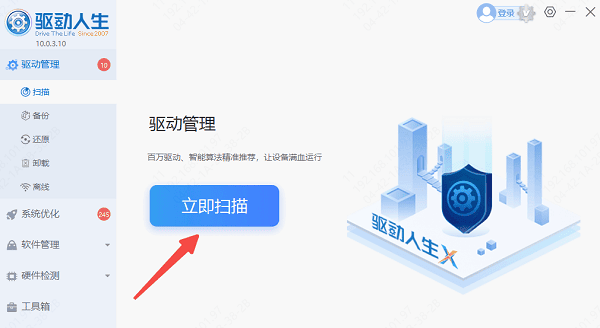
如果检测到异常驱动,点击“立即修复”,或找到显卡后方的“升级驱动”按钮;
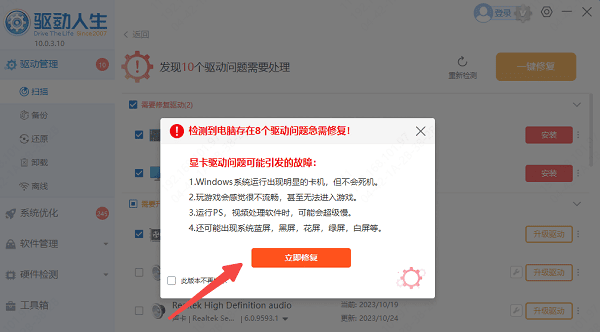
重启电脑查看问题是否解决。
三、检查显卡是否支持DX11
同时按下 Win + R,输入 dxdiag 并回车;
在弹出的“DirectX诊断工具”中,查看“显示”标签页;
查看显卡名称后,搜索该型号是否支持DX11。
如果硬件本身不支持DX11,建议更换支持DX11或更高版本的显卡。
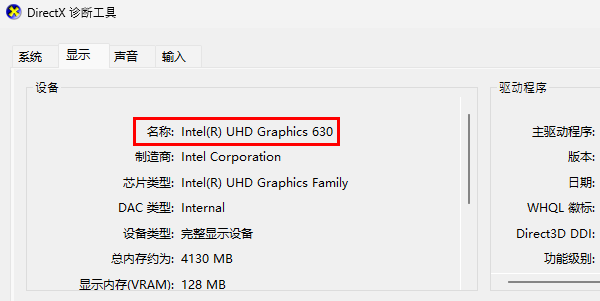
四、安装或修复DirectX组件
下载安装“星空运行库修复大师”软件;

 好评率97%
好评率97%  下载次数:4867966
下载次数:4867966 运行软件,选择“点击扫描”功能,它会自动补齐缺失的DX组件;
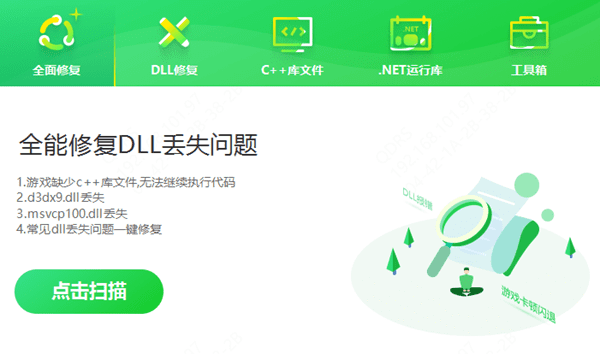
安装完成后重启电脑再尝试运行游戏。
五、调整游戏设置
部分游戏允许玩家在设置中选择DirectX版本,例如从DX11切换到DX10或DX9。此方法适用于显卡较旧但仍可支持较低版本DX的用户。
以上就是显卡不支持dx11无法正常游戏的解决方法。如果遇到网卡、显卡、蓝牙、声卡等驱动的相关问题都可以下载“驱动人生”进行检测修复,同时驱动人生支持驱动下载、驱动安装、驱动备份等等,可以灵活的安装驱动。